Correção – Google para Android Mostra como Offline

Enfrentando o problema do aplicativo Google offline, mesmo tendo internet no seu smartphone? Leia este guia para encontrar as correções comprovadas que funcionam!

Criar vários perfis do Chrome é uma boa ideia se você tem a tendência de compartilhar seu computador. Talvez seus amigos perguntem se podem usá-lo por algum motivo e você obviamente não quer que eles vejam suas pesquisas no Google . A boa notícia é que criar um perfil no Chrome é fácil e você pode criar vários se precisar. Você também verá como pode fazer com que seus convidados usem o modo convidado se eles usarem seu computador apenas uma vez.
Como criar vários perfis do Chrome
Para criar o primeiro perfil para seus visitantes, abra o Chrome e toque na sua foto de perfil no canto superior direito. Na parte inferior, você deverá ver a opção Adicionar .
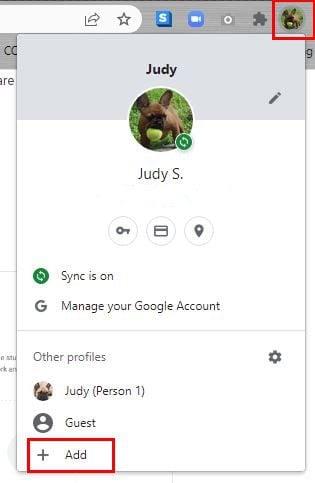
Depois de clicar no botão adicionar, você precisará escolher se a nova conta fará login com uma conta do Google ou não.
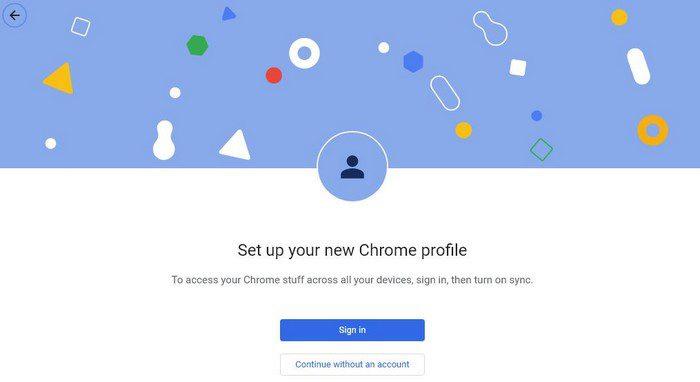
Você precisará adicionar algum estilo ao seu perfil recém-criado, decidindo quais cores você deseja que ele tenha nas páginas a seguir. Você tem várias opções para escolher e até verá a visualização da cor para ver se é a certa para você. Você também precisará adicionar um nome ao seu perfil. Você também pode adicionar uma imagem , mas pode pular esta etapa se desejar.
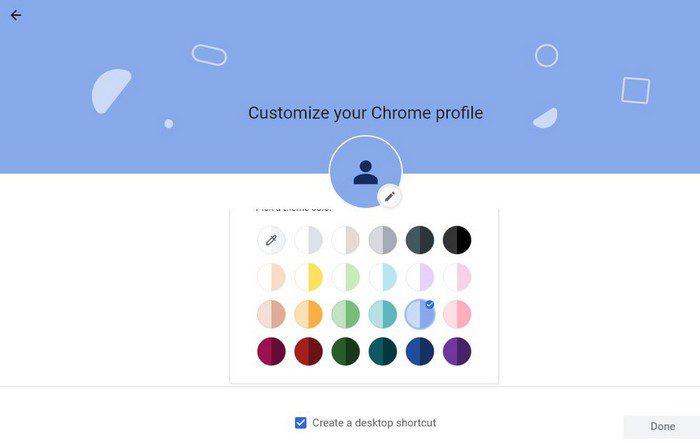
Quando terminar de escolher quais cores adicionar, você chegará à página inicial do Google. Você pode deixar as coisas como estão ou clicar no botão Personalizar no canto inferior direito. Se você não quiser ter cores como página inicial, pode adicionar uma imagem. Você pode fazer upload de uma imagem do seu computador ou escolher entre opções como:
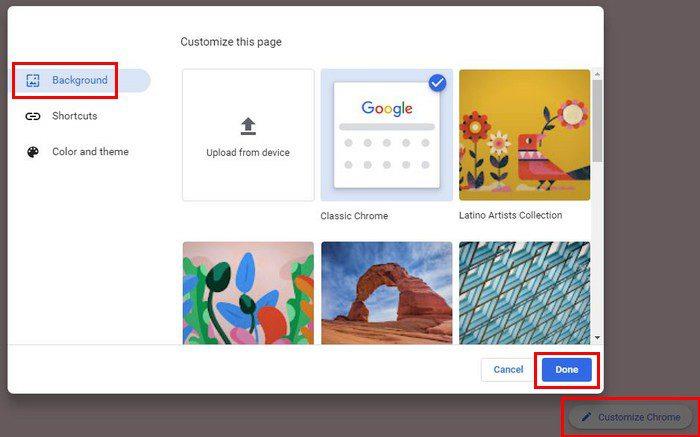
Não se esqueça de clicar no botão azul Concluído no canto inferior direito quando fizer sua escolha. Para alterar sua escolha no futuro, clique no ícone de lápis no canto inferior direito. Você será direcionado para a opção Personalizar esta página. Clique em Background e escolha sua nova imagem.
Mudando para outro perfil
Você criou seu novo perfil para seu amigo e agora eles estão prontos. Você pode alternar para o seu perfil clicando na foto do perfil e clicando no perfil para o qual deseja alternar na parte inferior.
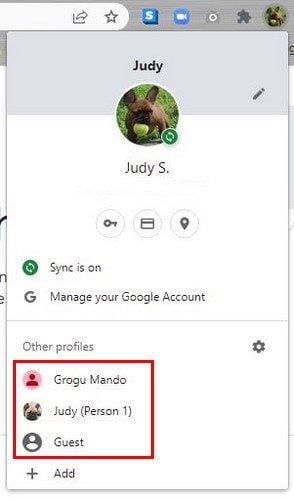
Modo Convidado
Para aqueles momentos em que alguém precisa usar seu computador para verificar algo na Amazon, por exemplo, eles sempre podem usar o Modo Convidado. Para ativar o Modo Convidado, clique na foto do perfil, seguido pela roda dentada No canto inferior esquerdo. Isso abrirá uma nova janela que eles podem usar e não poderão ver o que você pesquisou no Google.
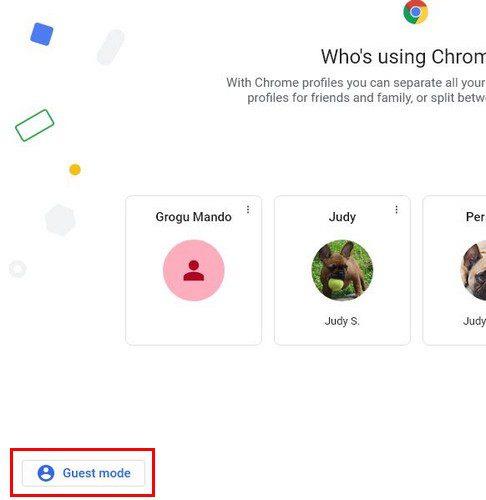
Se a pessoa usa o modo visitante ou seu perfil, ela pode sair simplesmente fechando a janela. Na próxima vez que você iniciar o Chrome, ele será aberto com seu perfil como sempre.
Conclusão
Mesmo que eles não estejam procurando espionar suas pesquisas no Google, eles ainda podem vê-lo digitando uma tecla. Você procurava algo que começasse com aquela letra e, quando eles a digitavam, viam o que você não queria que eles vissem. Ao criar um perfil para eles ou usar o modo convidado, você pode manter suas pesquisas em segredo. Quantos perfis você tem no Chrome? Deixe-me saber nos comentários abaixo e não se esqueça de compartilhar o artigo com outras pessoas nas mídias sociais.
Enfrentando o problema do aplicativo Google offline, mesmo tendo internet no seu smartphone? Leia este guia para encontrar as correções comprovadas que funcionam!
Veja como você pode alterar a qualidade de suas fotos no Google Fotos é salva. Veja como fazer a alteração para Windows e Android.
Descubra se você está perdendo recursos úteis que o Firefox tem a oferecer. Não são necessários complementos para tirar o máximo proveito do navegador.
Se você não pode seguir alguém no Facebook, isso significa que eles desativaram a opção Seguir em sua conta.
Veja como você pode criar e compartilhar um álbum colaborativo do Google Fotos e como excluir qualquer álbum que você criou.
Descubra todas as opções na hora de pesquisar seus arquivos. Aqui estão algumas dicas úteis para experimentar no Google Drive.
Veja como é fácil transformar seus dados do LinkedIn em um excelente currículo para candidaturas a empregos. Veja como baixar currículos de outros usuários também.
Se você quiser adicionar uma postagem anônima a um grupo do Facebook, vá para a guia Discussão, selecione Postagem anônima e, em seguida, Criar postagem anônima.
Economize espaço de armazenamento e use o Google Agenda para tarefas e lembretes também. Veja como usar o aplicativo para isso.
Se o YouTube TV disser que você está fora da sua área de residência, ative as permissões de localização e verifique sua localização em seu dispositivo móvel.
Veja como você pode se manter seguro no Twitter e manter suas informações privadas de aplicativos de terceiros. Veja como fazer o Twitter parar de seguir você.
Veja como você pode adicionar uma marca d'água a todas as suas imagens usando sites online gratuitos com a opção de atualizar para o pro.
Mantenha sua conta do Facebook segura alterando a senha para uma senha forte. Aqui estão os passos a seguir.
Amigos próximos são pessoas com quem você deseja compartilhar tudo. Por outro lado, conhecidos são pessoas com quem você pode querer compartilhar menos.
Para criar eventos recorrentes no Facebook, acesse sua Página e clique em Eventos. Em seguida, adicione um novo evento e clique no botão Recurring Event.
Se você não tem certeza de quais impressões, alcance e engajamento estão no Facebook, continue lendo para descobrir. Veja esta explicação fácil.
Descubra os detalhes sobre como o Google sabe se uma empresa está ocupada. Aqui estão os detalhes que você pode não conhecer.
Se você desativou as pesquisas de tendências no Chrome, mas elas ainda aparecem, bloqueie os cookies de pesquisa, limpe o cache e atualize o Chrome.
Você deseja ajudar a manter sua conta segura alterando a senha da sua conta do PayPal. Aqui estão os passos a seguir.
Veja qual segurança seguir para evitar ser vítima de um golpe online. Descubra as dicas fáceis de seguir para todos os usuários.
Quer dar um novo começo ao seu perfil do Twitch? Veja como alterar o nome de usuário e o nome de exibição do Twitch com facilidade.
Descubra como alterar o plano de fundo no Microsoft Teams para tornar suas videoconferências mais envolventes e personalizadas.
Não consigo acessar o ChatGPT devido a problemas de login? Aqui estão todos os motivos pelos quais isso acontece, juntamente com 8 maneiras de consertar o login do ChatGPT que não funciona.
Você experimenta picos altos de ping e latência no Valorant? Confira nosso guia e descubra como corrigir problemas de ping alto e atraso no Valorant.
Deseja manter seu aplicativo do YouTube bloqueado e evitar olhares curiosos? Leia isto para saber como colocar uma senha no aplicativo do YouTube.
Descubra como bloquear e desbloquear contatos no Microsoft Teams e explore alternativas para um ambiente de trabalho mais limpo.
Você pode facilmente impedir que alguém entre em contato com você no Messenger. Leia nosso guia dedicado para saber mais sobre as implicações de restringir qualquer contato no Facebook.
Aprenda como cortar sua imagem em formatos incríveis no Canva, incluindo círculo, coração e muito mais. Veja o passo a passo para mobile e desktop.
Obtendo o erro “Ação bloqueada no Instagram”? Consulte este guia passo a passo para remover esta ação foi bloqueada no Instagram usando alguns truques simples!
Descubra como verificar quem viu seus vídeos no Facebook Live e explore as métricas de desempenho com dicas valiosas e atualizadas.




























